iftop est un utilitaire open source compatible linux permettant de visualiser le trafic réseau sur une interface donnée.
Voici une capture d’écran :
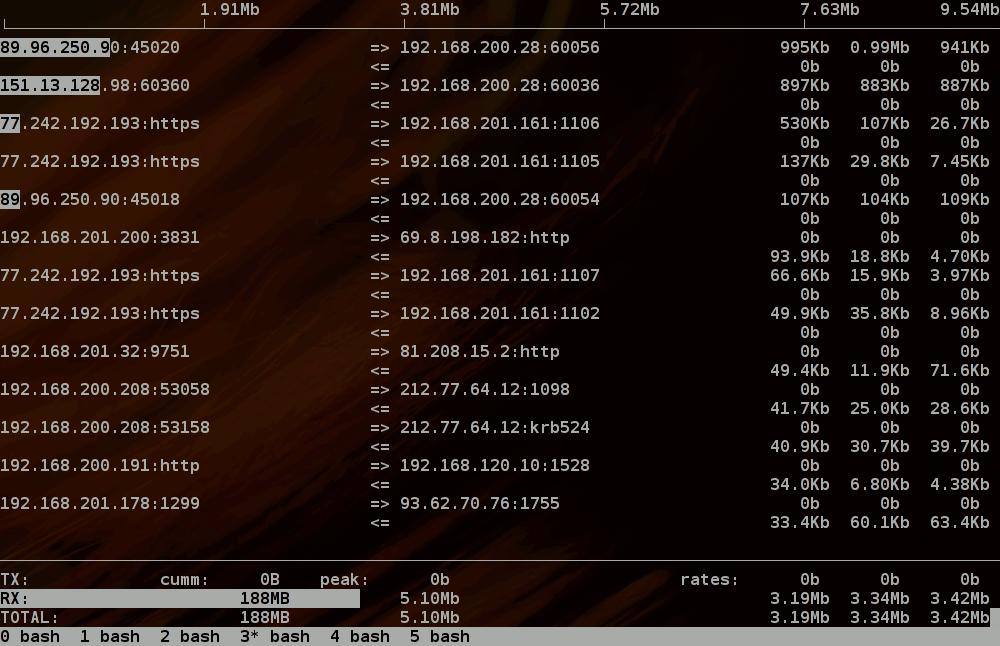
Mon utilisation
Je supervise la bande passante de mon lien Internet avec Nagios. Si Nagios m’envoie une alerte disant que ma bande passante est saturé, je peux à l’aide d’iftop regarder qui utilise la bande passante et de quelle manière.
Pour cela, je recopie le port de mon firewall (externe) sur un autre port ( port mirroring). J’ai branché une interface d’un de mes serveurs linux en écoute de ce port.
Installation d’iftop
Sur Centos, rien de plus simple. Il suffi de lancer la commande :
yum install iftop
Utilisation d’iftop
Voici les différentes options d’iftop :
-h Afficher l’aide
-n Ne pas résoudre les noms d’hôtes
-N ne pas afficher le nom des ports listés dans le fichier /etc/services
-p Lancer le mode promiscuous (Voir le trafic entre deux hôte appartenant au même réseau)
-b Ne pas afficher la bar graphique du trafic
-B Afficher la bande passante en octet
-i interface écouter le trafic sur une interface donnée
-f filter code filtrer le trafic à écouter
-F net/mask filtrer le traffic à un réseau IPV4 donné
-G net6/mask6 filtrer le traffic à un réseau IPV6 donné
-l display and count link-local IPv6 traffic (default: off)
-P Voir les ports utilisés
-c config file spécifier un fichier de configuration
exemples :
A vous de voir à quoi correspond ces exemples en fonction de la description des options ci-dessus.
$> iftop –i eth1
$> iftop -i eth1 -B -P -F 192.168.0.0/16
Des raccourcis ont été prévu afin de pouvoir effectuer des actions lorsque iftop est lancé. Voici la liste en anglais :
Host display: General:
n – toggle DNS host resolution P – pause display
s – toggle show source host h – toggle this help display
d – toggle show destination host b – toggle bar graph display
t – cycle line display mode B – cycle bar graph average
T – toggle cumulative line totals
Port display: j/k – scroll display
N – toggle service resolution f – edit filter code
S – toggle show source port l – set screen filter
D – toggle show destination port L – lin/log scales
p – toggle port display ! – shell command
q – quit
Sorting:
1/2/3 – sort by 1st/2nd/3rd column
< – sort by source name
> – sort by dest name
o – freeze current order
Pour accéder à cette liste, il suffi d’appuyer sur la touche “h”. idem pour ne plus les voir
Voici ce que j’utilise :
t –> permet d’afficher le trafic sortant et entrant sur la même ligne
1/2/3 –> Permet de trier en fonction du trafic entrant, sortant ou total ( appuyez sur t avant pour plus de lisibilité)
< et > –> pour classer en fonction de l’adresse IP source ou de destination
S,n,N… –> pour afficher ou nom les ports, résoudre les noms d’hotes ou non…
En gros, il y a beaucoup de fonctionnalités bien sympa. N’hésitez pas à toutes les tester.
Autres articles similaires:
